Oggolow ama ka xannib abka abka Windows Firewall
Maalmahan ay kor u kaceen hanjabaadaha internetka iyo dembiyada internetka, waxa ay noqotay mid aad muhiim u ah in aad isticmaasho firewall kombayutarkaga(firewall) . Mar kasta oo kombayutarkaagu ku xidhan yahay internetka(Internet) ama xataa shabakad kasta, waxa uu u nugul yahay in lagu weeraro galaangal aan la ogolayn. Sidaa darteed(Therefore) , kombayutarkaga Windows(Windows) waxa uu leeyahay nadaam ammaan oo ku dhex dhisan, oo loo yaqaan Windows Firewall, si uu kaaga ilaaliyo gelitaanka kombiyuutarkaaga ee aan la ogolayn adiga oo sifeynaya wixii macluumaad ah ee aanad rabin ama waxyeelada leh ee soo galaya nidaamkaaga iyo xannibista apps-ka khatarta ah. Daaqadaha waxay u ogolaataa barnaamijyadeeda iyada oo loo marayo firewall si caadi ah. Tani waxay ka dhigan tahay in firewall-ku uu leeyahay wax ka reeban barnaamijyadan gaarka ah oo u oggolaanaya inay la xiriiraan internetka(Internet) .
Markaad rakibto abka cusub, abka waxa uu ku darayaa ka-reebistiisa firewall-ka si loo galo shabakada Sidaa darteed, Windows waxay ku waydiinaysaa haddii ay ammaan tahay in sidaas lagu sameeyo iyada oo loo marayo ' Digniinta Amniga Windows ' isla markiiba.
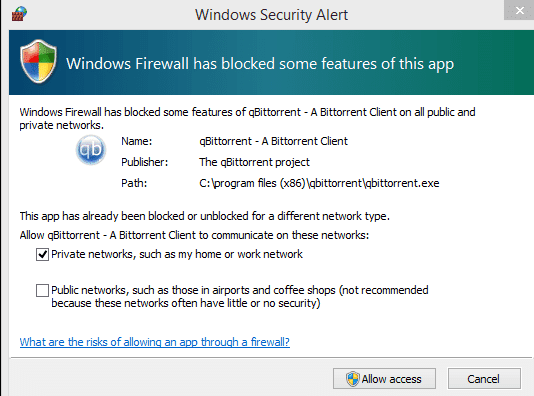
Si kastaba ha ahaatee, mararka qaarkood waxaad u baahan tahay inaad ku darto wax ka reeban dab-darka gacanta haddii aan si toos ah loo samayn. Waxa kale oo laga yaabaa inaad u baahato inaad sidaas u samayso abka aad hore u diidday ogolaanshahan. Si la mid ah, waxaa laga yaabaa inaad rabto inaad gacanta ka saarto wax ka reeban dabka si aad uga hortagto abka inuu galo internetka(Internet) . Maqaalkan, waxaan kaga hadli doonaa sida loo xannibo ama loo oggolaado abka iyada oo loo marayo Windows Firewall.(block or allow apps through the Windows Firewall.)
Windows 10: (Windows 10: A)Jooji ama xannibi Apps iyada oo loo marayo Firewall(llow or Block Apps through Firewall)
Hubi inaad abuurto barta soo celinta(create a restore point) haddii ay wax qaldamaan.
Habka 1: Sida loo Oggolaanshaha Apps gudaha Windows 10 Firewall(Method 1: How to Allow Apps in Windows 10 Firewall)
Si aad gacanta ugu oggolaato abka la aamini karo iyada oo la isticmaalayo Settings:
1.Riix calaamadda gear(gear icon) ee ku taal Start menu ama taabo Windows Key + I si aad u furto Settings Window.(Window Settings.)
2.guji ' Network & Internet '.

3.U beddelo tab ' Status '.

4. Hoosta ' Beddel(Change your network settings) qaybta shabakadaada ', guji' Windows Firewall '.

5.Daaqadda ' Xarunta Amniga Difaaca Daaqadaha(Windows Defender Security Center) ' ayaa furmi doonta.
6.U beddelo tab ' Firewall & network ilaalinta(Firewall & network protection) '.
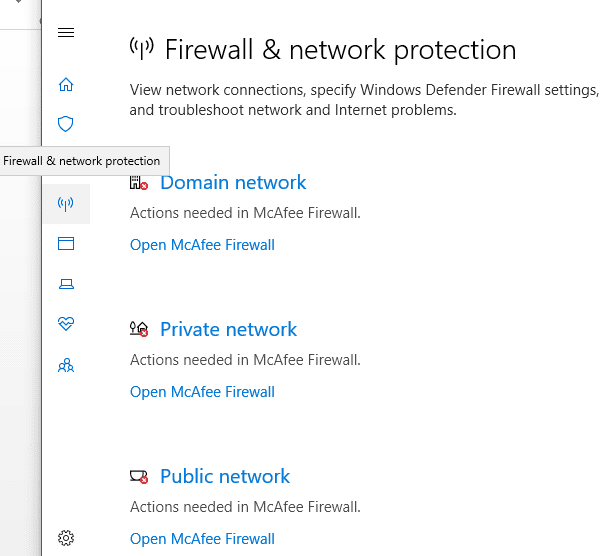
7.guji ' Oggolow app dhexda firewall(Allow an app through firewall) '. Daaqadda ' apps la ogol yahay(Allowed apps) ' ayaa furmi doonta.
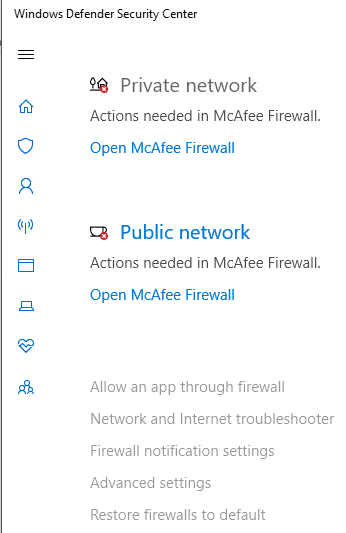
8. Haddii aadan gaari karin daaqadan, ama haddii aad sidoo kale isticmaalayso qaar kale oo dab-damis ah, markaas waxaad si toos ah u furi kartaa ' Windows Defender Firewall ' daaqada adigoo isticmaalaya goobta raadinta ee ku yaal goobta shaqada ka dibna dhagsii(click on) ' Oggolow app ama feature iyada oo loo marayo Windows Defender Firewall(Allow an app or feature through Windows Defender Firewall) '.

9.guji badhanka ' Change settings ' ee daaqada cusub.
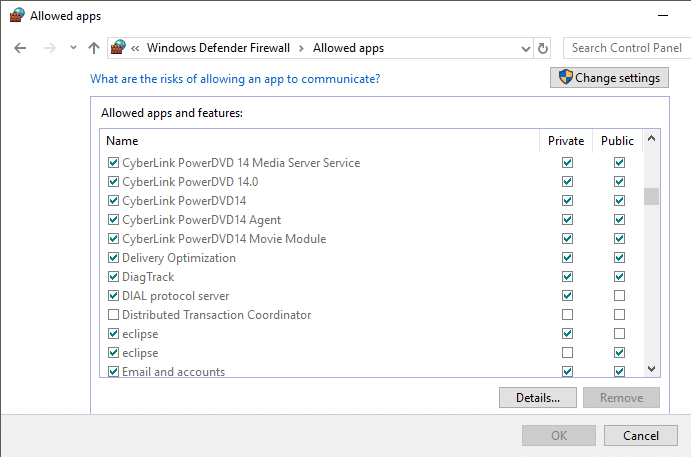
10.Find app in aad rabto in aad u ogolaato in liiska.
11. Hubi sanduuqa saxda(checkbox) ah ee khuseeya abka. Dooro ' Private ' si aad ugu oggolaato abka inuu galo guri gaar ah ama shabakad shaqo. (allow the app to access a private home or work network.)Dooro ' Dadweynaha(Public) ' si aad ugu oggolaato abka inuu galo shabakad dadweyne( allow the app access to a public network.)
12.Haddii aadan ka heli karin app-kaaga liiska, dhagsii ' Oggolow app kale…(Allow another app…) '. Dheeraad ah, dhagsii badhanka ' Browse ' oo baadho app-ka aad rabto. Guji(Click) badhanka ' Kudar(Add) '
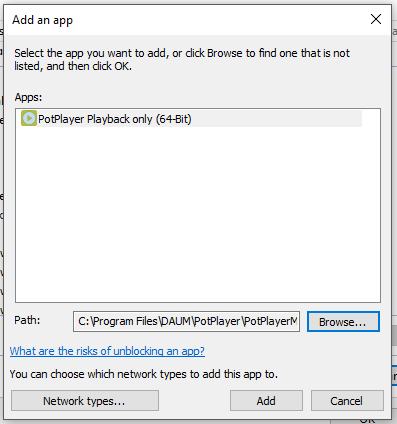
13. Guji ' OK ' si aad u xaqiijiso goobaha.

Si aad ugu oggolaato abka la aamini karo iyada oo la adeegsanayo firewall-ka iyadoo la adeegsanayo degdegga amarka,
1. Goobta raadinta ee ku taal barkaaga, ku qor cmd.
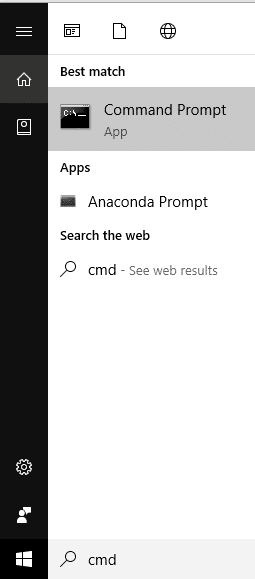
2. Riix Ctrl + Shift + Enter si aad u furto amar sare oo degdeg ah(elevated command prompt) .
3.Hadda ku qor amarka soo socda daaqadda oo tabo Gelida:
netsh advfirewall firewall add rule name="app_name" dir=in action=allow program="app_path/app.exe" enable=yes
Xusuusin: (Note:) Ku beddel(Replace) magaca abka iyo dariiqa midka ku habboon.
Habka 2: Sida loo xannibo Apps gudaha Windows 10 Firewall(Method 2: How to Block Apps in Windows 10 Firewall)
Si aad u xannibto abka gudaha Windows Firewall adigoo isticmaalaya settings,
1. Fur daaqadda ' Windows defender security center ' adiga oo raacaya tillaabooyinka aan kor ku sameynay si aad ugu ogolaato app-ka in uu soo maro firewall-ka.
2.In ka ' Firewall & network ilaalinta(Firewall & network protection) ' tab, guji ' Codso app dhex firewall(Apply an app through firewall) '.
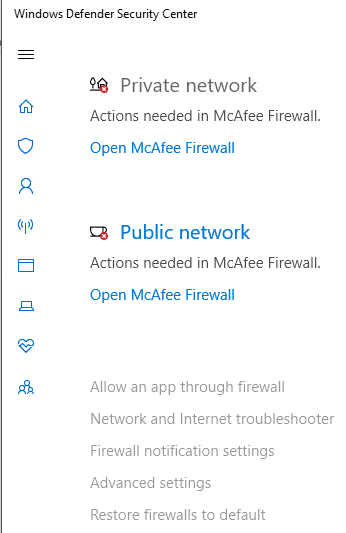
3. Guji ' Beddel Settings(Change Settings) '.
4. Soo hel app-ka aad u baahan tahay si aad u xannibto liiska(Find the app you need to block in the list) oo ka saar sanduuqyada hubinta ee lidka ku ah.(uncheck the checkboxes against it.)
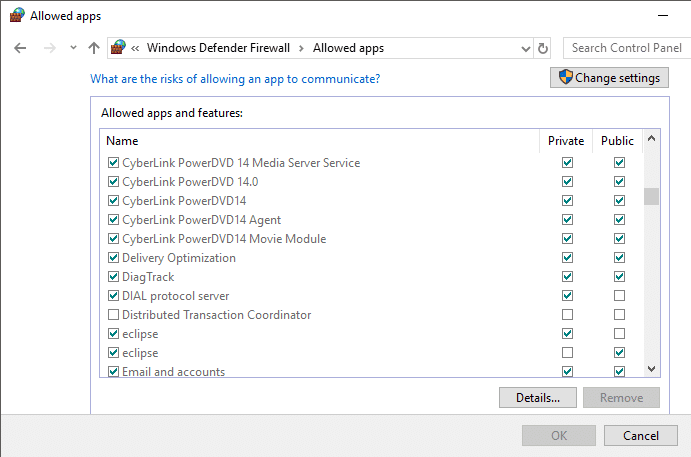
5.Waxa kale oo aad gabi ahaanba ka saari kartaa app liiska(remove the app from the list) adiga oo dooranaya app oo gujinaya ' Sax(Remove) ' button.

6. Guji badhanka ' OK ' si aad u xaqiijiso.
Si aad uga saarto app-ka ku jira firewall-ka adoo isticmaalaya amarka degdega ah,
1. Goobta raadinta ee ku taal barkaaga, ku qor cmd.
2. Riix Ctrl + Shift + Enter si aad u furto amar sare oo degdeg ah(elevated command prompt) .
3.Hadda ku qor amarka soo socda daaqadda oo tabo Gelida:
netsh advfirewall firewall add rule name="app_name" dir=in action=block program="app_path/app.exe" enable=yes
Xusuusin: (Note:) Ku beddel(Replace) magaca abka iyo dariiqa midka ku habboon.
lagu taliyay:(Recommended:)
- Force Uninstall Programs kuwaas oo aan laga saari doonin gudaha Windows 10(Force Uninstall Programs which won’t Uninstall in Windows 10)
- Si fudud uga saar furahaaga galitaanka Windows 10(Easily Remove Your Login Password From Windows 10)
- Arimaha Darawalka Adapter Network, Maxaa la sameeyaa?(Network Adapter Driver Issues, What to do?)
- Hagaaji Apps ka muuqda Windows 10 qallafsan(Fix Apps that appear blurry in Windows 10)
Isticmaalka hababka kor ku xusan waxaad si fudud u ogolaan kartaa ama xannibi kartaa Apps gudaha Windows Firewall(Allow or Block Apps in Windows Firewall) . Haddii kale, waxaad sidoo kale isticmaali kartaa app dhinac saddexaad ah sida OneClickFirewall si aad si la mid ah u sameyso xitaa si ka fudud.
Related posts
Oggolow ama diid abka gelitaanka kamarada gudaha Windows 10
Sida Loo Joojiyo ama Looga Furo Barnaamijyada Gudaha Dab-demiska Windows
Sida loo xannibo ama loo furo dekedda Windows Firewall
Sida loo damiyo Windows 10 Firewall
Sida loo xannibo oo looga furo mareegaha Google Chrome
Hagaaji Isticmaalka Sare ee CPU ee Adeeg bixiyaha: Nidaamka Maxalliga ah
Sida loogu oggolaado Pings (codsiyada ICMP Echo) iyada oo loo marayo Windows Firewall
Hagaaji Windows Firewall ma bedeli karo Qaar ka mid ah Cilada Dejinta 0x80070424
Windows Firewall ayaa ka hortagaya ama xannibaya isku xirka kombiyuutarkaaga
Oggolow ama ka hortag aaladaha inay ku toosiyaan kombiyuutarka Windows 10
Hagaaji Apps ka muuqda Windows 10 qallafsan
Hagaaji Windows 10 Apps Aan Shaqeyn (15 Siyood)
Sida loo hagaajiyo cabirida Apps Blurry gudaha Windows 10
Sida loo soo dejiyo Apps-ka Windows 10
Sida loo cusboonaysiiyo Apps-ka Windows 11
Hagaajin Aan Awoodin in uu Dhaqdhaqaaqiyo Difaaca Dareeraha Windows
Sida Apps loogu dhejiyo Taskbar-ka Windows 11
Oggolow ama ka ilaali isticmaalayaasha inay beddelaan taariikhda iyo wakhtiga Windows 10
Fix Ma daari karo Windows Firewall code 0x80070422
Adeegga Firewall Windows kuma bilowdo Windows 11/10
